Centos7网络设置
记录一下最近玩虚拟机所碰到的坑(网络设置):
(注:安装虚拟机的话,就不多解释了,"百度")
Centos7安装好后,就应该网络设置了
// 修改配置文件 vi /etc/sysconfig/network-scripts/ifcfg-ens33 || (也有可能是) vi /etc/sysconfig/network-scripts/ifcfg-eth0 修改: TYPE="Ethernet" PROXY_METHOD="none" BROWSER_ONLY="no" BOOTPROTO="static" DEFROUTE="yes" IPV4_FAILURE_FATAL="no" IPV6INIT="yes" IPV6_AUTOCONF="yes" IPV6_DEFROUTE="yes" IPV6_FAILURE_FATAL="no" IPV6_ADDR_GEN_MODE="stable-privacy" NAME="ens33" UUID="b0cb366a-6b85-43a2-b015-654a970e777f" DEVICE="ens33" ONBOOT="yes" IPADDR="10.10.1.100" NETMASK="255.255.255.0" GATEWAY="10.10.1.1" DNS1="162.252.172.57" DNS2="149.154.159.92"
(注:有颜色的就是需要修改的部分,没有的话添加;需要对应你主机的信息;给虚拟机的ip地址,需要和网关是同一段,且最后的值范围要在设置的范围内)
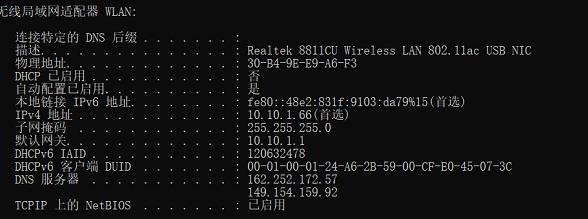
配置公共DNS服务(可选)
vim /etc/resolv.conf 修改: # Generated by NetworkManager nameserver 162.252.172.57 nameserver 149.154.159.92
配置网络工作
vi /etc/sysconfig/network 修改: # Created by anaconda NETWORKING=yes # 网络是否工作,此处一定不能为no
重启网络
service network restart
防火墙问题:centos7 Failed to start iptables.service: Unit not found
添加 firewall-cmd ``--zone=public --add-port=80/tcp --permanent (--permanent永久生效,没有此参数重启后失效) firewall-cmd ``--zone=public --add-port=1000-2000/tcp --permanent 重新载入 firewall-cmd ``--reload 查看 firewall-cmd ``--zone=public --query-port=80/tcp 删除 firewall-cmd ``--zone=public --remove-port=80/tcp --permanent 开启防火墙 systemctl start firewalld.service 关闭防火墙 systemctl stop firewalld.service 查看运行状态 firewall-cmd --state ``//running 表示运行
1、检查几个方面:
-
检查虚拟网卡有没有被禁用
-
检查虚拟机与物理机是否在一个VMNet中
-
检查虚拟机的IP地址与物理机对应的VMNet是否在一个网段
-
检查虚拟机与物理机的防火墙是否允许PING,不行的话干脆全部关闭
2、如果虚拟机里能ping同本机,而本机却ping不通虚拟机,或者虚拟机不能ping通本机,可能有如下原因:
-
如果是桥接模式,那么
-
可能性1:虚拟机防火墙禁ping,请关闭虚拟机防火墙重试;
-
可能性2:桥接设置的ip有冲突或者是虚拟机桥接服务不正常。
-
-
如果是nat模式,那么
-
可能性1:虚拟机防火墙禁ping,请关闭虚拟机防火墙重试;
-
可能性2:本机上的vmnet8网卡被禁用了。
-
可能性3:vbox的nat模式,vpc的共享模式,本来就这样的。
-
-
如果主机同时装了visualbox和vm,也会导致其中一个虚拟机ping不通主机,因此使用vm或vb时,在主机上禁用另一个虚拟网卡即可。
3、虚拟机ping不通外网的解决方法
-
如果使用NAT模式,则启用DHCP,自动获取IP地址
-
如果使用桥接模式,则禁用DHCP,手动设置固定IP地址
-
设置VMnet8共享主机网络
(注:一定要选择稳定的网络,可以去自己的网络适配器中查看)


